Cílem je nainstalovat Kylin Desktop jako alternativní desktopové prostředí na Ubuntu 20.04 Focal Fossa Desktop/Server Linux.
{loadposition ubuntu-20-04-download}
V tomto tutoriálu se naučíte:
- Jak nainstalovat Kylin Desktop
- Jak přepnout na správce zobrazení Lightdm
- Jak se přihlásit k počítači Kylin
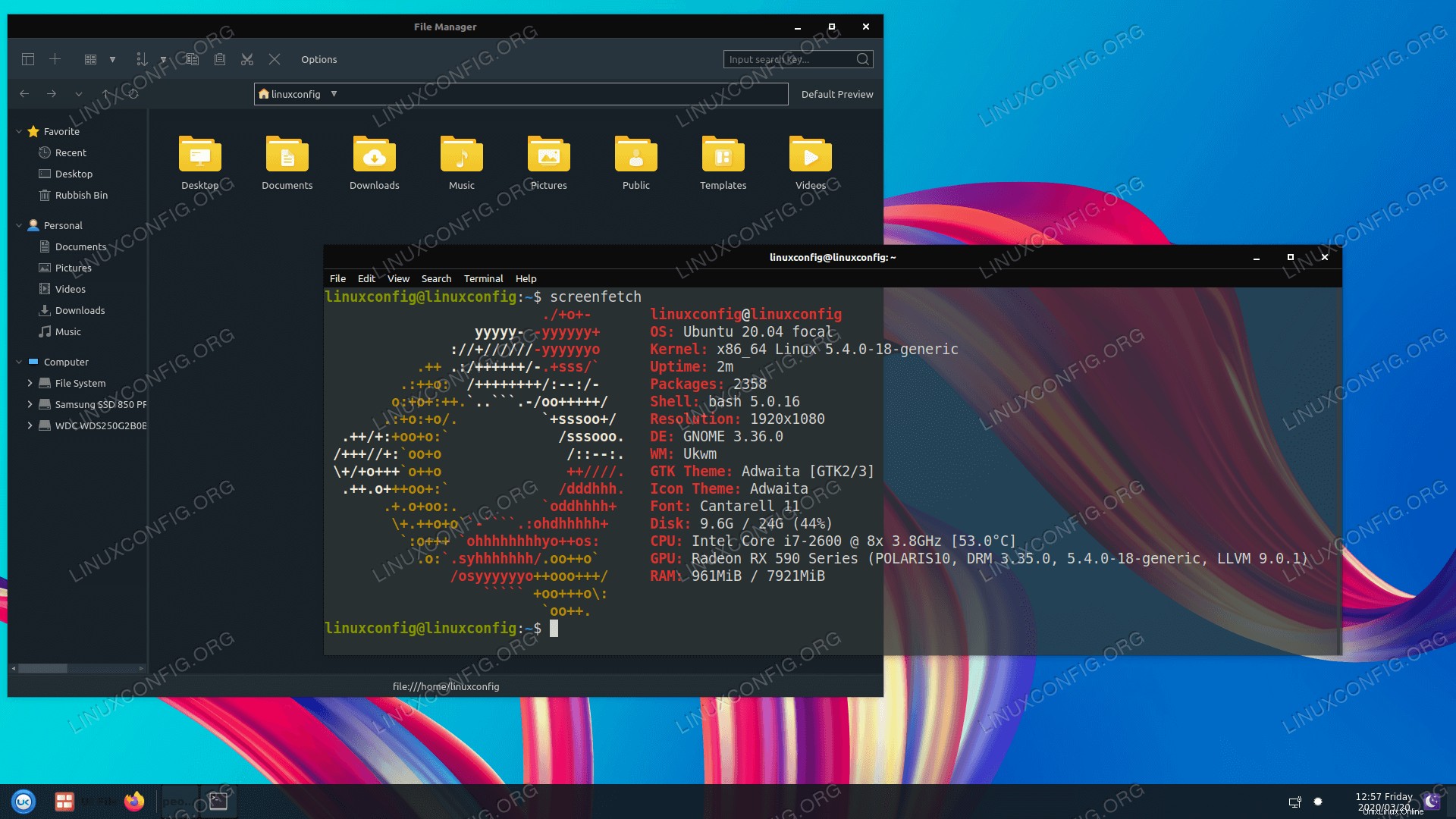 Prostředí Kylin Desktop na Ubuntu 20.04 Focal Fossa
Prostředí Kylin Desktop na Ubuntu 20.04 Focal Fossa Požadavky na software a použité konvence
| Kategorie | Požadavky, konvence nebo použitá verze softwaru |
|---|---|
| Systém | Nainstalováno Ubuntu 20.04 nebo upgradované Ubuntu 20.04 Focal Fossa |
| Software | Kylin Desktop |
| Jiné | Privilegovaný přístup k vašemu systému Linux jako root nebo prostřednictvím sudo příkaz. |
| Konvence | # – vyžaduje, aby dané linuxové příkazy byly spouštěny s právy root buď přímo jako uživatel root, nebo pomocí sudo příkaz$ – vyžaduje, aby dané linuxové příkazy byly spouštěny jako běžný neprivilegovaný uživatel |
Pokyny pro instalaci Kylin Desktop na Ubuntu 20.04 krok za krokem
- Pro zahájení instalace Kylin na plochu spusťte následující příkaz:
$ sudo apt install ubuntukylin-desktop
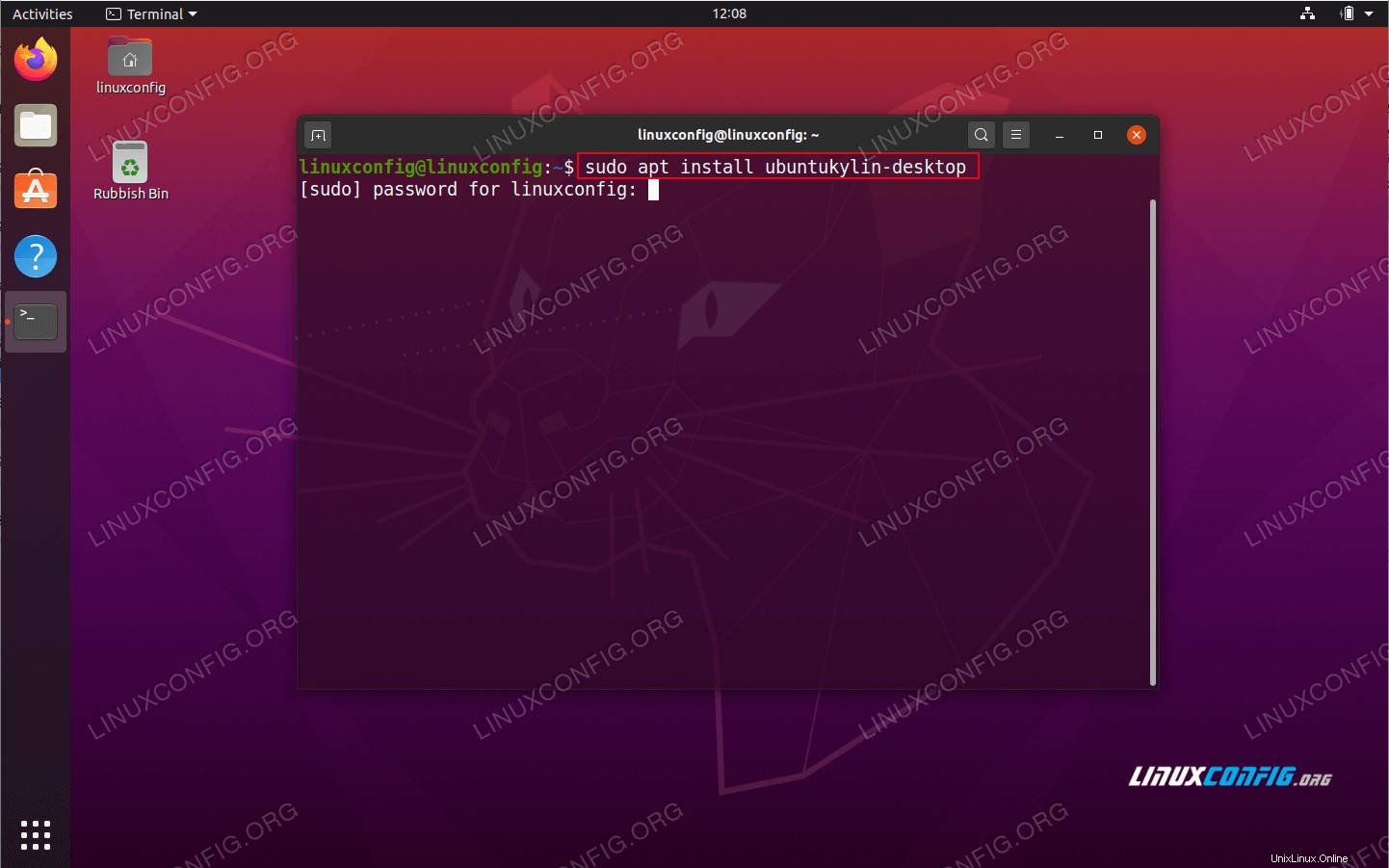 Instalační příkaz Kylin Desktop na Ubuntu 20.04
Instalační příkaz Kylin Desktop na Ubuntu 20.04 -
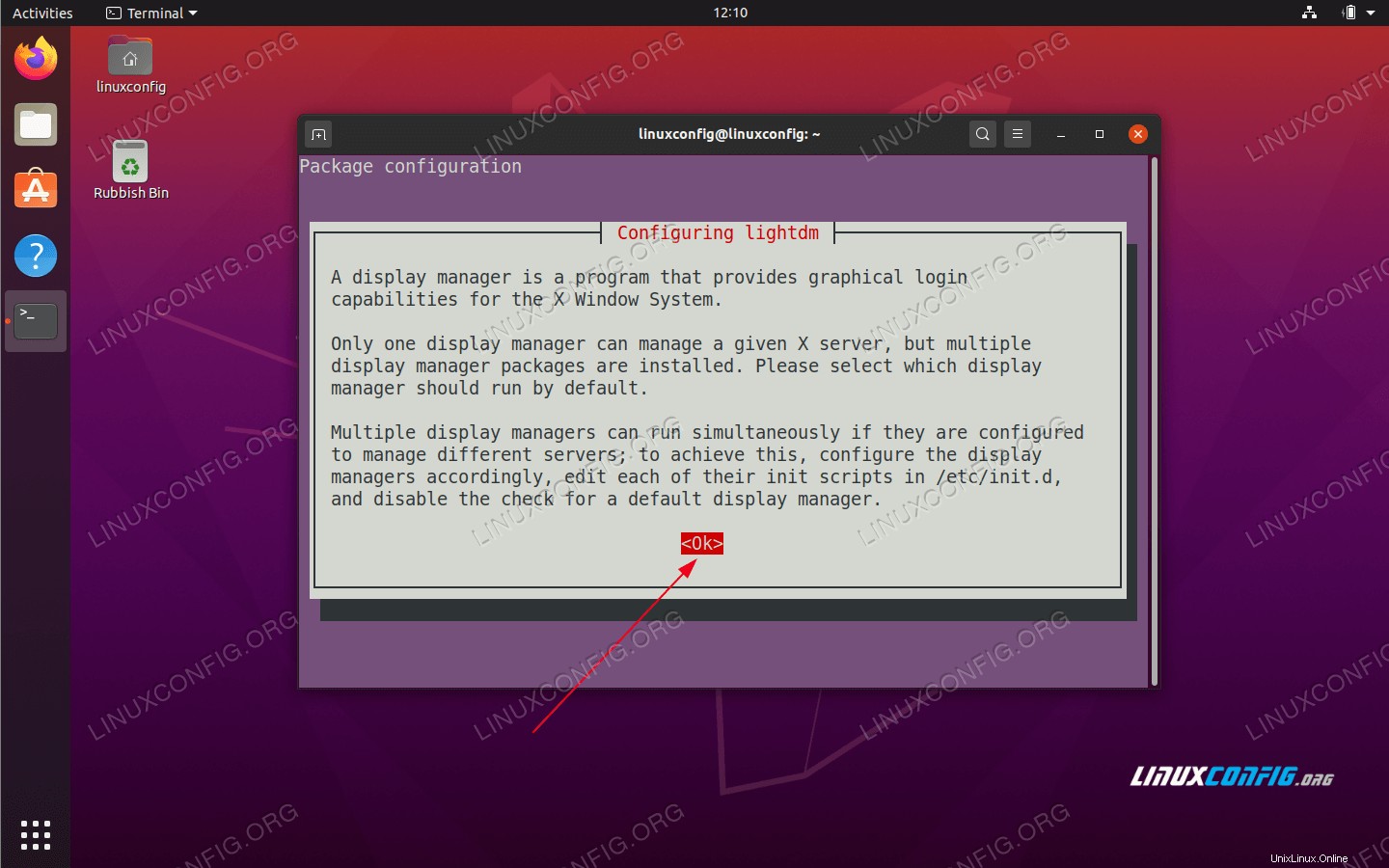 Informace o konfiguraci Lightdm.
Informace o konfiguraci Lightdm. -
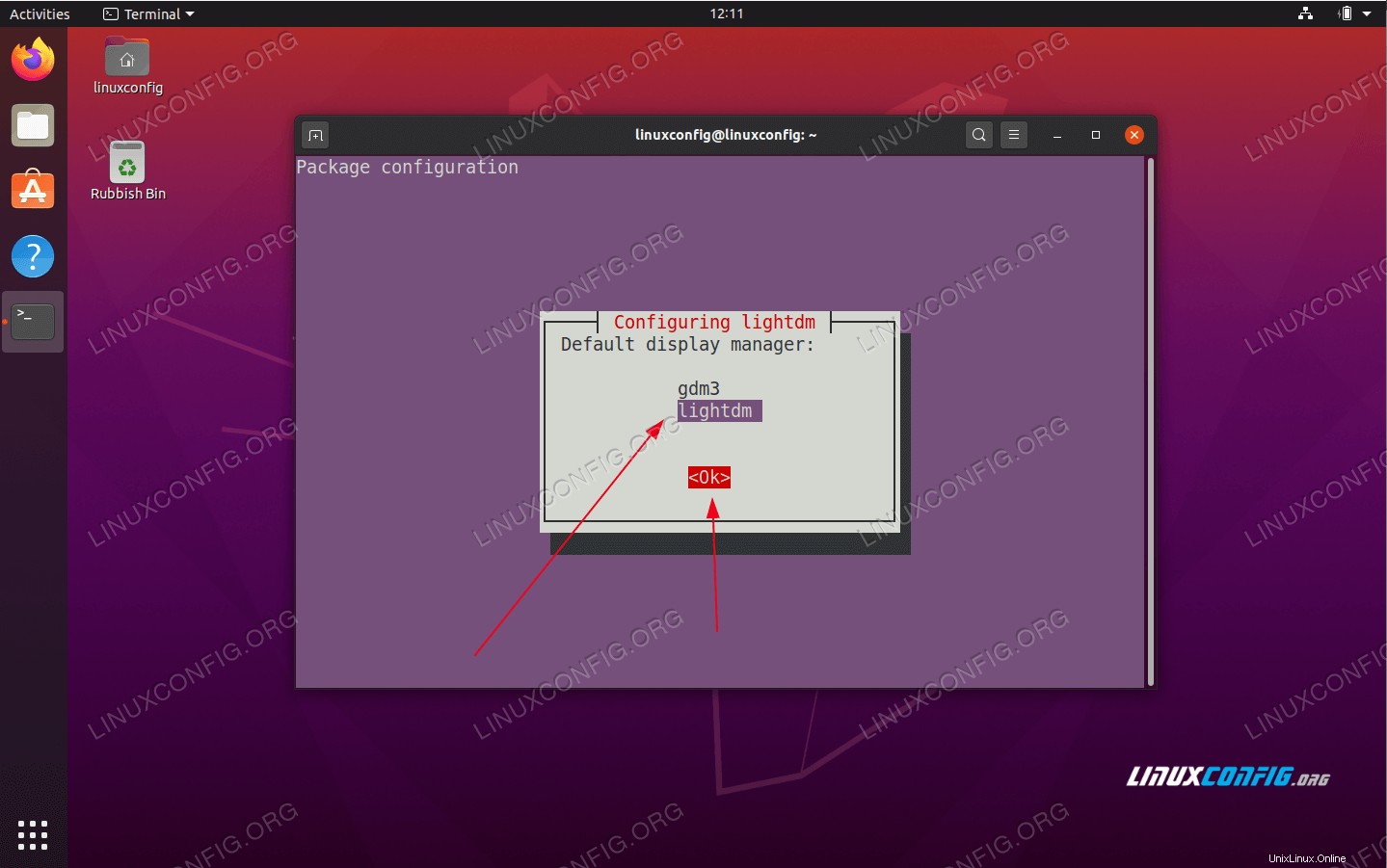 Pomocí TAB vyberte
Pomocí TAB vyberte lightdma stiskněteOKtlačítko -
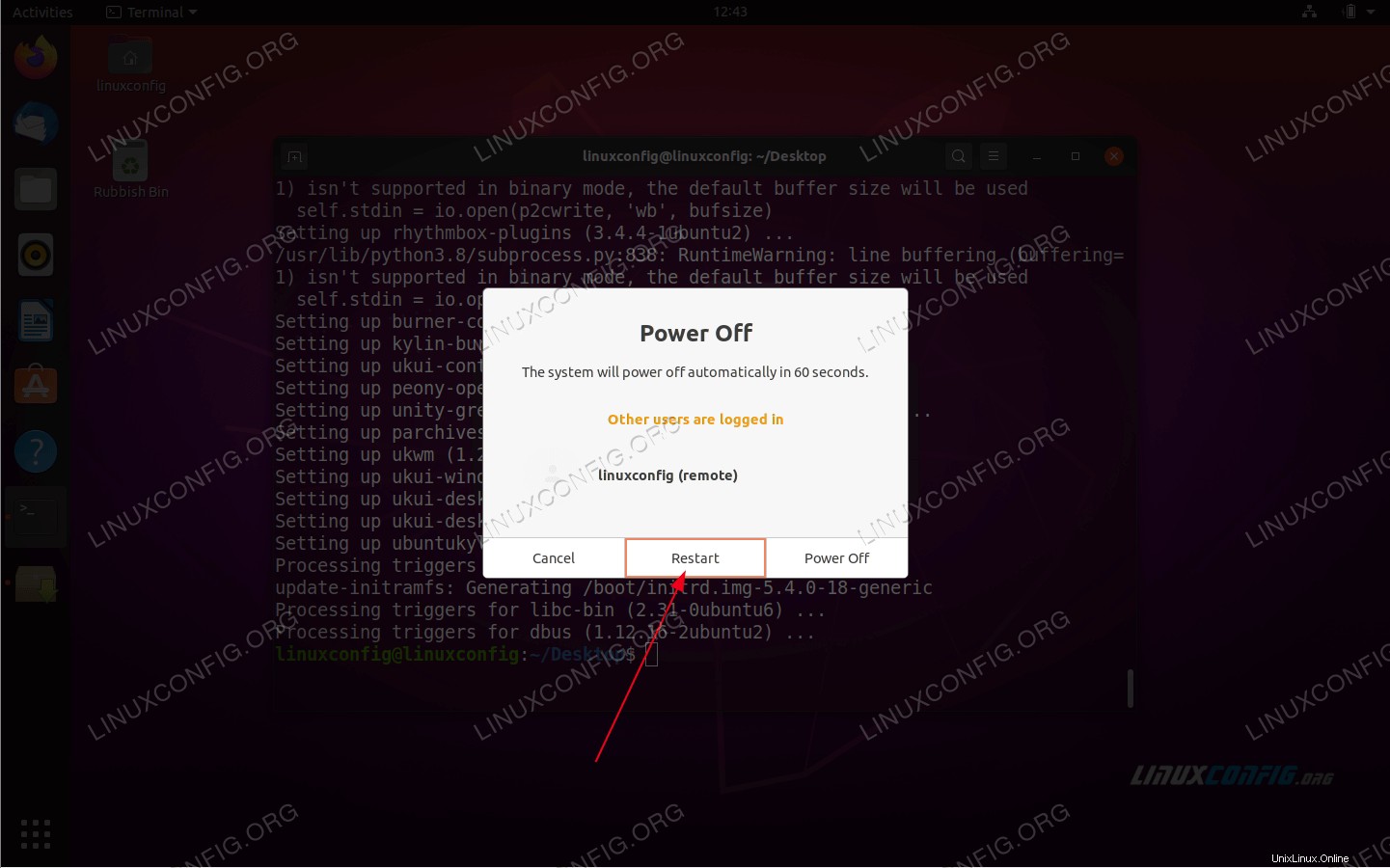 Po dokončení instalace Kylin Desktop restartujte systém.
Po dokončení instalace Kylin Desktop restartujte systém. -
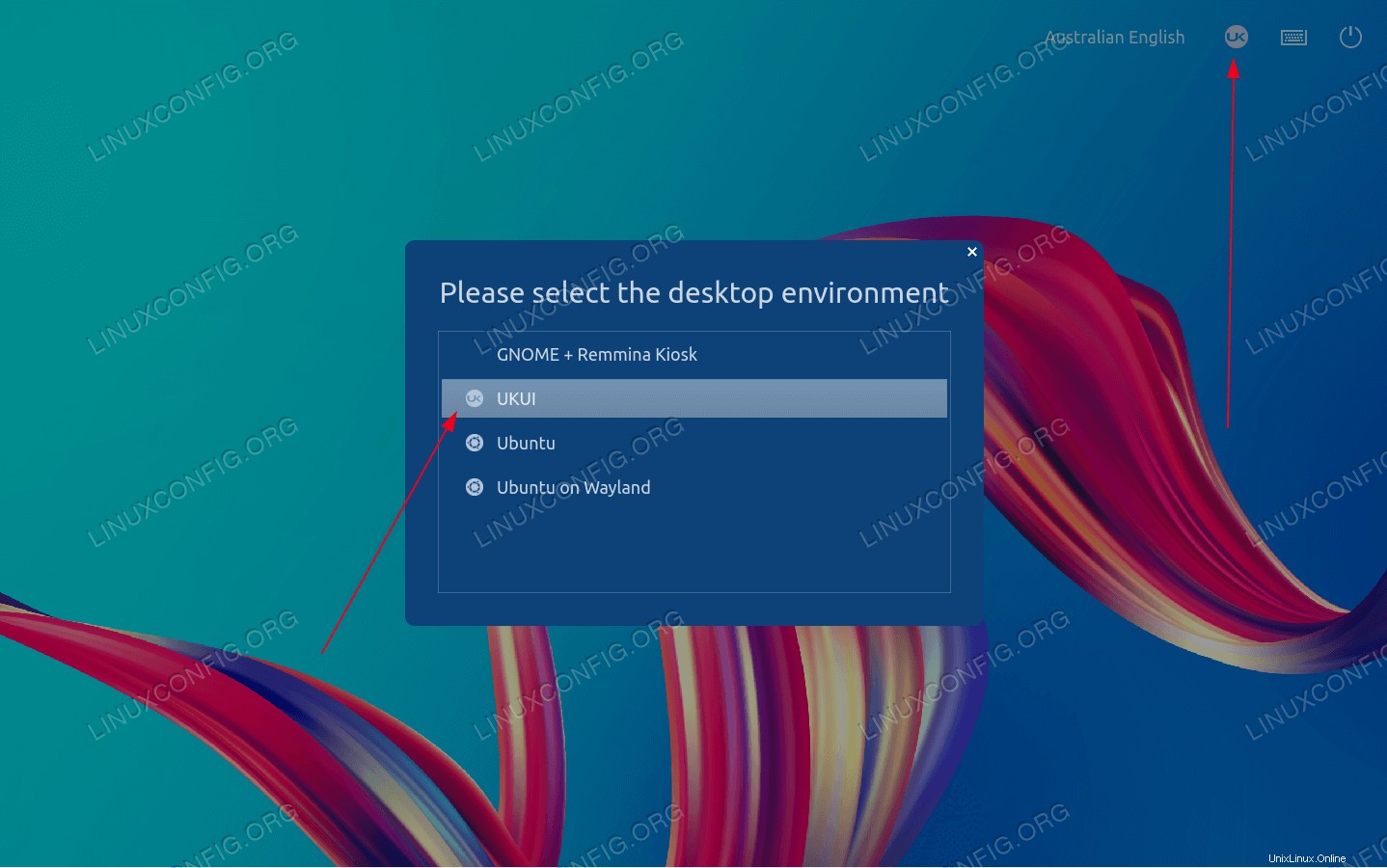 Vyberte
Vyberte UKUIrelaci a přihlaste se